修复 iPhone、iPad 上的 iMessage“等待激活”错误
 正确设置了 iMessage,一些用户偶尔iMessage 遇到“等待激活”错误,通常是在更新到新版本的 iOS 或获得新设备并首次配置 iMessage 时。这可能是一个非常烦人的错误,因为现在很多现代通信和对话都依赖于消息传递,但不用担心,因为这通常是解决 iPhone 或 iPad 上遇到的等待激活错误的简单补救措施。
正确设置了 iMessage,一些用户偶尔iMessage 遇到“等待激活”错误,通常是在更新到新版本的 iOS 或获得新设备并首次配置 iMessage 时。这可能是一个非常烦人的错误,因为现在很多现代通信和对话都依赖于消息传递,但不用担心,因为这通常是解决 iPhone 或 iPad 上遇到的等待激活错误的简单补救措施。
我们将通过一系列故障排除提示来一劳永逸地解决 iOS 中的“等待激活”问题。这些故障排除技巧将有助于修复运行任何版本 iOS 的任何 iPhone、iPad 或 iPod touch 上的“等待激活”iMessage 错误。让我们开始吧。
如何修复 iPhone、iPad、iPod touch 上的 iMessage“等待激活”
如果您尝试使用 iMessage 解决 iPhone 或 iPad 上的 iMessage 等待激活错误消息,请先尝试以下提示,然后再开始下面详述的故障排除方法。
1:等待几分钟激活
首先,请确保至少等待 5 分钟左右,然后再继续。有时激活 iMessage 可能需要一段时间,但通常速度很快。激活 iMessage 可能出现的延迟取决于 Apple 服务器、有多少用户同时尝试激活 iMessage 以及设备拥有互联网连接。
2:更新iOS系统软件
确保将 iOS 更新到适用于您的 iPhone(或 iPad 或 iPod touch)的最新版本,因为最新版本往往包含错误修复。您可以通过“设置”应用>“通用”>“软件更新”
3:连接到 Wi-Fi 和/或蜂窝数据
接下来,确保您已连接到 Wi-Fi 连接。有各种报告表明 iMessage 最初并未通过蜂窝连接为某些用户激活,因此连接到本地无线路由器将解决或排除该问题。此外,如果您的 iMessage 在一台设备上运行并且问题在于同步,请跳至本文底部,您会看到针对该情况推荐的一些提示。此外,请确保蜂窝数据正常工作的是 iPhone 还是蜂窝 iPad。
iOS 中“等待激活”的 iMessage 疑难解答
现在您的 iOS 已更新并且设备已连接到 Wi-Fi 网络,请在 iPhone 或 iPad 上以任何特定顺序尝试这些故障排除技巧,当尝试在 iOS 上启用 iMessage 时显示“等待激活”消息设备:
1) 再次关闭和打开 iMessage
当您看到“等待激活…”消息并且它已停留在该消息上至少 30 分钟时,您可以尝试简单地关闭 iMessage 并再次打开。这通常会立即解决问题。
- 打开“设置”并转到“消息”
- 找到 iMessage 开关并将其关闭,让它静置约 30 秒左右
- 重新打开 iMessage 开关,它将尝试再次激活
在同一屏幕上,您还应该选择“使用 Apple ID 获取 iMessage”(如果您尚未选择)。

大多数情况下,只需在安装 iOS 更新并且设备连接到网络后关闭再打开即可解决问题。是的,这适用于所有版本的 iOS,无论是 iOS 12、iOS 11、iOS 10、iOS 9、iOS 8、iOS 7、iOS 6,只要它支持 iMessage,即使设置屏幕看起来有点不同。

简单!但如果您仍然遇到问题,请不要担心,我们手头有更多故障排除技术。
2) 将“我的信息”设置为自己
这应该在您开始设置 iMessage 时自行设置,但如果没有,请按照以下步骤进行设置:
- 打开“设置”应用并转到“邮件、通讯录、日历”
- 向下滚动到“联系人”部分,然后点按“我的信息”
- 从列表中选择您自己的(是的,您自己)名片
这会将您的电话号码和电子邮件地址标识为您自己,iMessage 会使用它们来激活,从而知道将消息发送到哪里以及从哪里发送。这解决了大多数人在其他技术失败时的 iMessage 激活问题。
3) 重置网络设置
许多连接错误可以通过简单地重置网络首选项来解决。执行此操作之前,请务必准备好 Wi-Fi 路由器密码,因为您将需要重新输入密码。
- 打开“设置”,然后转到“常规”并向下滚动到“重置”
- 选择“重置网络设置”
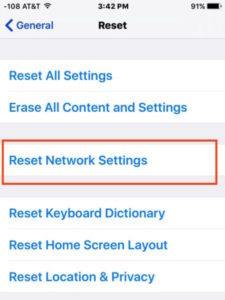
重新启动 iOS 设备并等待几分钟。 iMessage 和 FaceTime 应该可以正常工作。
如果问题仍然存在,您可以尝试将您的 iOS 设备完全恢复为出厂设置,然后使用备份进行恢复。这种方法有点极端,但可以帮助解决持续出现的问题。
极端:擦除所有内容并恢复
这显然不是一个理想的解决方案,但据报道它对各种 iPhone、iPod 和 iPad 用户来说取得了一些成功。这会将您的 iOS 设备恢复到购买时的原始状态,然后您可以从备份中恢复。
- 通过 iTunes 或iCloud – 这很重要,否则您将失去一切
- 备份完成后(真的没有,你备份了吗?),转到“设置”>“通用”>“重置”>“清除所有内容和设置”以启动 恢复出厂设置
- 确认重置并等待,完成后从您所做的备份恢复
整个过程可能需要一段时间,具体取决于备份的大小、您设备上存储的内容等。您可能希望采用最快的方式来恢复和备份使用 iTunes 而不是 iCloud,因为它更快通过 USB 传输数据而不是通过互联网传输数据。
一些额外的 iMessage 故障排除提示
一旦您在一台设备上使用 iMessage,您可能想要确保它在您的所有 iOS 设备之间同步,并在 iOS 和 OS X 之间嗯。有时它们不会自己发生,它们都可以通过单独的修复来解决。
这是否解决了您的 iMessage“正在等待激活……”问题?您是否有其他技巧可以解决您和您的 iPhone、iPad 或 iPod touch 的问题?请在下面的评论中告诉我们。
